一些朋友在使用优酷客户端的时候提示初始化错误,这是什么原因呢,优酷客户端初始化错误怎么办,下面小编就给大家带来优酷客户端初始化错误解决教程。
优酷客户端官方最新版:http://www.cr173.com/soft/38847.html
方法一
打开优酷客户端,右击优酷客户端-检测,打开优酷检测工具,然后点击一键修复。
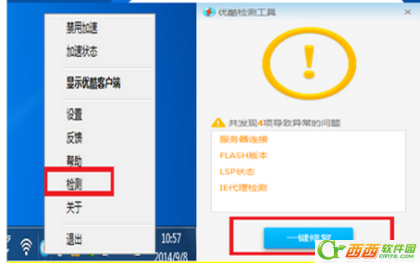
方法二,卸载重装
通过卸载软件进行卸载,注意要把优酷卸载干净,注册表之类的,然后重新安装最新版本。
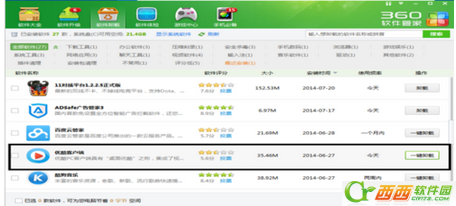
然后通过上方的网址在西西软件园下载优酷客户端最新版
方法三,防火墙问题
点击控制面板,进行防火墙设置。
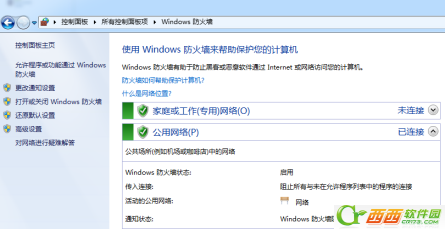
打开或关闭windows防火墙,进行防火墙设置。
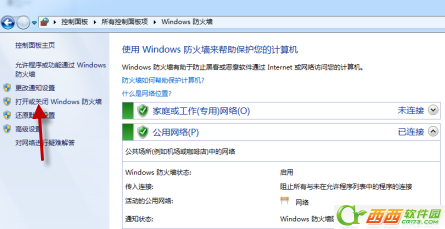
关闭windows防火墙,然后在打开优酷客户端试一下。
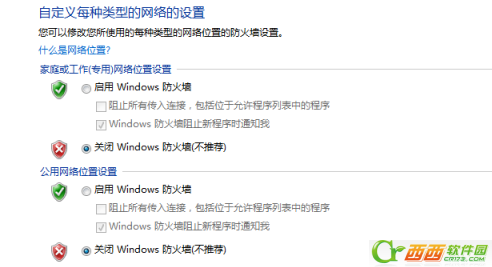
点击允许程序或功能通过windows防火墙。
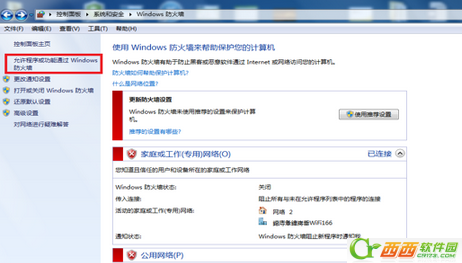
看有没有允许优酷通过windows防火墙通信,没有就勾选。
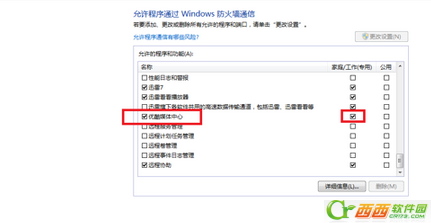
相关阅读
- 暂无推荐
《》由网友“”推荐。
转载请注明: